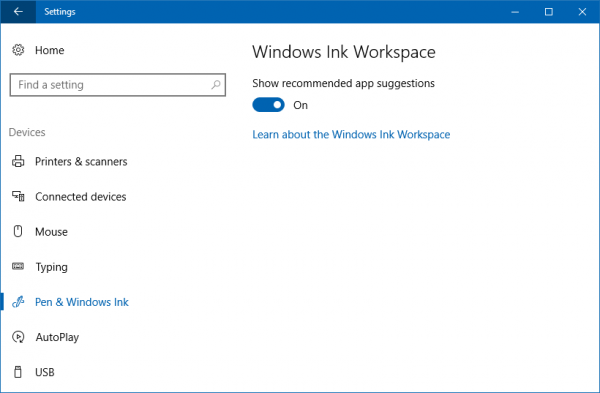Uz Windows 10 Creators Update, Microsoft je dodao novu značajku koja prikazuje prijedloge o aplikacijama za tintu i olovku. Ako vam nije drago što ih vidite, evo kako možete onemogućiti prijedloge aplikacija Ink u sustavu Windows 10.
Windows 10 uključuje značajku prijedloga aplikacije Ink koja započinje s gradnjom 14965. Operativni sustav prikazat će vam preporuke o aplikacijama Pen i Ink kompatibilnim s hardverom Ink povezanim s vašim računalom. Odgovarajuća opcija dodana je u operativni sustav da ih prikaže ili sakrije. Ako trebate onemogućiti prijedloge aplikacija Ink u sustavu Windows 10, učinite sljedeće.
- Otvorite Postavke .
- Idite na Sustav -> Uređaji -> Tinta olovke i Windows.
- Tamo u desnom oknu onemogućite opciju 'Prikaži preporučene prijedloge aplikacija'.
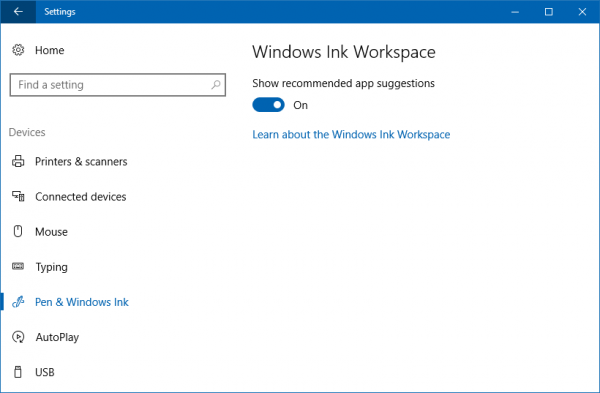
To je to. Da biste vratili zadane postavke, samo ponovo uključite opciju.